Секреты операционных систем, которые помогут вам стать гуру технологий
 апр, 10 2025
апр, 10 2025
Как часто вы задумывались, что ваш компьютер мог бы работать быстрее, а работа с ним – быть более плавной и удобной? Операционные системы, такие как Windows, macOS и Linux, содержат множество скрытых функций, которые могут сделать вашу жизнь проще. И их не нужно ни искать вдоль и поперек, достаточно знать, куда смотреть и как применять найденное.
Начнем с оптимизации производительности. Это как генеральная уборка для компьютера. Соберите силы и удалите ненужные программы, откройте Диспетчер задач (или Монитор активности на Mac), чтобы посмотреть, что грузит систему и что можно отключить. Выбор языка процессов может показаться странным, но проще говоря: уберите все, что не используется, чтобы дать компьютеру вздохнуть свободнее.
- Оптимизация производительности
- Безопасность превыше всего
- Максимальная персонализация
- Эффективные горячие клавиши
Оптимизация производительности
Если ваш компьютер начинает тормозить и работать медленнее, чем обычно, не стоит сразу думать о покупке нового. Вместо этого можно попробовать несколько простых шагов для улучшения работы компьютера и его операционной системы.
Первый шаг – удалить все лишнее. Почистите рабочий стол от ненужных ярлыков и уберите файлы в соответствующие папки. Также, регулярно очищайте корзину и временные файлы. Для оптимизации можно использовать встроенные инструменты, такие как "Очистка диска" на Windows.
- Удаление ненужных программ: Зайдите в "Программы и функции" на Windows или "Finder" на Mac и удалите все, чем вы не пользовались последние пару месяцев.
- Диспетчер задач и автозагрузка: Зайдите в Диспетчер задач и отключите программы, которые загружаются при старте системы, но не нужны вам постоянно.
- Обновление операционной системы: Всегда проверьте наличие доступных обновлений, так как они могут улучшить производительность и безопасность.
- Дефрагментация диска: На старых HDD это помогает ускорить доступ к данным. SSD не нуждаются в дефрагментации, но проверьте, что ваш диск не переполнен.
Посмотрите на использование оперативной памяти и процессора, используя встроенные системы мониторинга. Например, на Windows это можно сделать через Диспетчер задач во вкладке "Производительность". Повысьте производительность, закрыв или приостановив те процессы, которые потребляют больше всего ресурсов.
Помните, главный секрет в том, чтобы поддерживать систему в чистоте и порядке. Так что придерживайтесь этих советов, и ваш компьютер будет работать как новый!
Безопасность превыше всего
Сегодня безопасность в сети становится главной задачей каждого пользователя. Защитить данные на вашем компьютере от вирусов и хакеров поможет понимание ключевых элементов безопасности операционных систем. Это как иметь замок на двери дома - просто необходимо.
Первое, с чего стоит начать, - это антивирус. Установите и регулярно обновляйте его. Он будет вашим барьером между безопасным интернетом и тем, что может навредить системе. Если ваша операционная система - Windows, вы можете использовать встроенный Защитник Windows, который предлагает неплохую защиту на начальном уровне.
Следующий шаг - регулярные обновления системы. У этих обновлений дурная репутация, потому что иногда они приходят в неподходящий момент, но они жизненно необходимы для вашей безопасности. Обновления часто содержат исправления киберуязвимостей. Если система уведомляет вас об обновлении, не откладывайте!
Еще один важный аспект - пароли. Используйте надежные пароли и старайтесь не жертвовать сложностью ради удобства. Пароль вроде "1234" может быть легким для запоминания, но его также очень легко взломать. Придумайте комбинации из букв, чисел и символов. Если боитесь забыть, воспользуйтесь менеджерами паролей, такими как LastPass или 1Password.
Не забывайте о настройках приватности. Операционные системы дают возможность настроить, какие данные вы готовы предоставлять приложениями и службам. Зайдите в настройки конфиденциальности и отключите все, что вам не нужно. Это поможет не только защитить ваши личные данные, но и ускорить работу системы, так как меньше приложений будут "шпионить" за вами в фоновом режиме.
- Операционные системы имеют встроенные инструменты безопасности.
- Антивирусы и регулярные обновления - два столпа безопасности.
- Используйте сложные пароли и менеджеры паролей.
- Настройте конфиденциальность, чтобы оградить себя от лишней передачи данных.
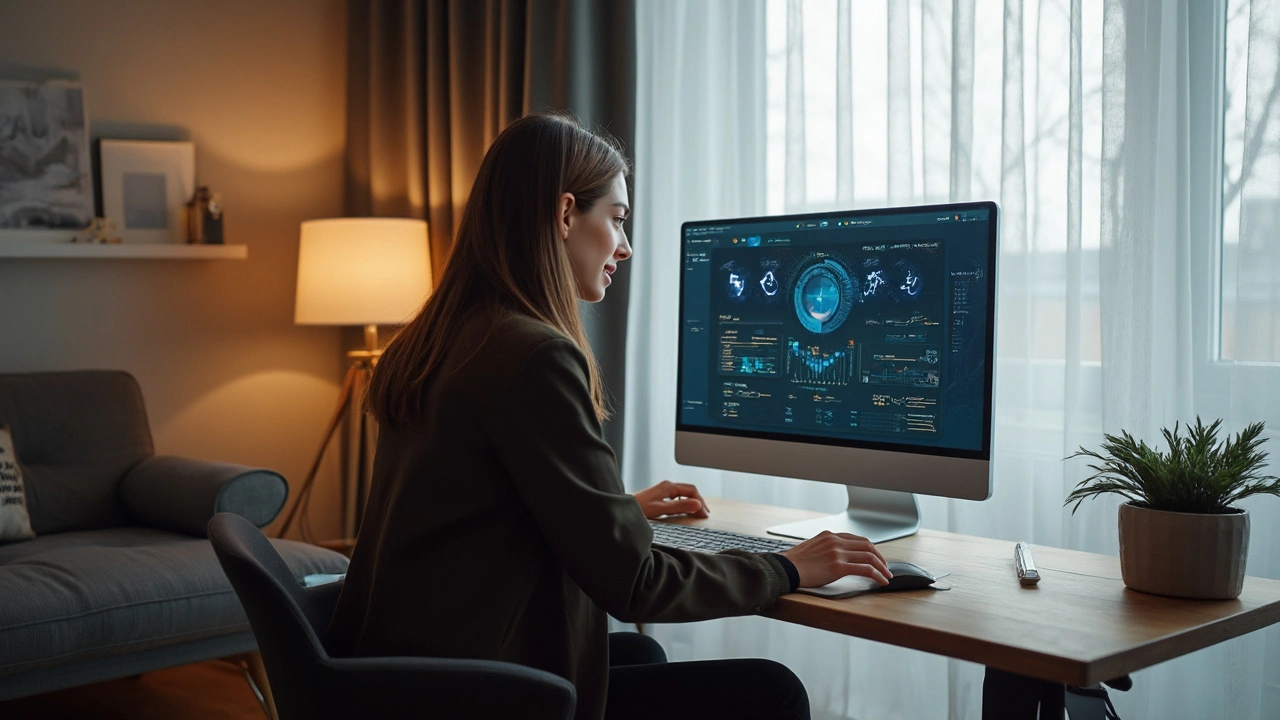
Максимальная персонализация
Персонализация операционной системы позволяет вам чувствовать себя как дома за своим компьютером. Опции, скрытые в закромах настроек, ждут вашего внимания, чтобы подстроить интерфейс и функционал под ваши нужды. Это не только добавляет комфорта, но и улучшает производительность.
Начнем с элементарного — рабочего стола. Используйте возможность изменения фонового изображения и цветовых тем. Windows и macOS предлагают множество сценариев, позволяющих выбрать тему, от изображения на рабочий стол до цвета границ окон.
- На Windows: Персонализация -> Фон
- На macOS: Системные настройки -> Обои и внешний вид
Помимо внешнего вида, можно настроить меню и панели задач. Разместите часто используемые приложения и документы под рукой. В Windows можно закрепить программы в панели задач, а на macOS — Dock предлагает аналогичную фишку.
Не забывайте о секретах технологий, таких как виджеты и быстрый доступ. Эти инструменты дают возможность мгновенно получать важные уведомления, погоду или план на день. Настройте их так, чтобы первые вещи, которые вы видите после входа в систему, были полезными и мотивирующими.
Если пользуетесь операционной системой Linux, вам доступен более высокий уровень кастомизации. Используйте дисплейные менеджеры, такие как GNOME или KDE, которые предоставляют детальную настройку всего интерфейса. Это позволяет создать уникальную среду, идеально подходящую именно вам.
Вот небольшой пример, как можно создать панель персонализации на Linux:
| Шаг | Действие |
|---|---|
| 1 | Откройте "Настройки системы" |
| 2 | Выберите "Внешний вид" |
| 3 | Настройте меню и панели |
Экспериментируя с этими настройками, вы сделаете ваш компьютер настоящим продолжением себя. Попробуйте каждый день проводить по нескольку минут, изучая доступные функции, и вскоре вы станете настоящим гуру технологий, способным навести порядок и удобство на любом устройстве.
Эффективные горячие клавиши
Кто сказал, что работа на компьютере должна занимать кучу времени? С горячими клавишами все значительно проще. Они как секретные пароли, которые ускоряют вашу работу. Представьте, сколько времени можно сэкономить, не перепрыгивая постоянно с мышки на клавиатуру и обратно!
Взглянем на некоторые базовые комбинации:
- Ctrl + C и Ctrl + V: Стандартные команды, чтобы копировать и вставлять текст. Может, и старо, но крайне полезно.
- Alt + Tab: Быстрый переключатель между открытыми окнами. Полезно, когда окна расплодились по всему экрану.
- Win + D: Мгновенно сворачивает все окна и показывает рабочий стол. Удобно, если нужно быстро добраться до файла на рабочем столе.
- Cmd + Space на Mac: Открывает Spotlight. Используйте его, чтобы быстро найти файлы или запустить приложения без лишних движений.
"Горячие клавиши могут сократить ваш рабочий день на часы в годовом выражении" – Джейн Доу, эксперт по продуктивности.
Если вы работаете с текстом, рассмотрите Ctrl + Shift + T для повторного открытия случайно закрытой вкладки. Проще, чем заново искать сайт, потерянный в недрах интернета.
Для фанатов статистики приводим данные из исследования, показывающего, что около 50% пользователей не используют горячие клавиши, даже не подозревая, как они упрощают жизнь. Может, пора пополнить их ряды и забыть о лишних движениях мышкой?
| Горячая клавиша | Функция |
|---|---|
| Ctrl + F | Поиск по странице |
| Win + L | Быстрая блокировка компьютера |
| Cmd + W | Закрыть активное окно |
Попробуйте добавить несколько горячих клавиш в своё ежедневное пользование, и ваш уровень владения техникой значительно повысится. Неважно, как вы справляетесь с текучкой задач, горячие клавиши всегда помогут сделать процесс более эффективным и продуктивным.